
Apple-Hardware wird oft für Zuverlässigkeit zitiert, aber Sie können mit einer teuren Reparatur enden, wenn etwas schief geht. Deshalb ist es großartig, wenn Sie in der Lage sind, Ihre eigenen Hardware-Tests durchzuführen, bevor Sie sich an einen Apple-Profi wenden, um eine mögliche Lösung zu finden.
Zum Glück ist das Testen Ihres Mac zu Hause kostenlos, einfach und dauert nur wenige Minuten.
Apple Hardware Test oder Apple Diagnose?
Welche Version von Apples Hardware-Test Sie verwenden, hängt vom Alter Ihres Mac ab. Computer, die vor Juni 2013 veröffentlicht wurden, verwenden den Apple Hardware Test . Computer, die nach Juni 2013 veröffentlicht wurden, verwenden stattdessen Apple Diagnostics .
Der ältere Apple Hardware Test (AHT) bietet nicht so viele Informationen zu Ihrem System wie Apple Diagnostics. Es führt oberflächliche Tests an Komponenten durch und bestimmt, ob sie vorhanden und funktionsfähig sind. Die Ergebnisse sind ziemlich einfach zu interpretieren, aber nicht besonders detailliert.
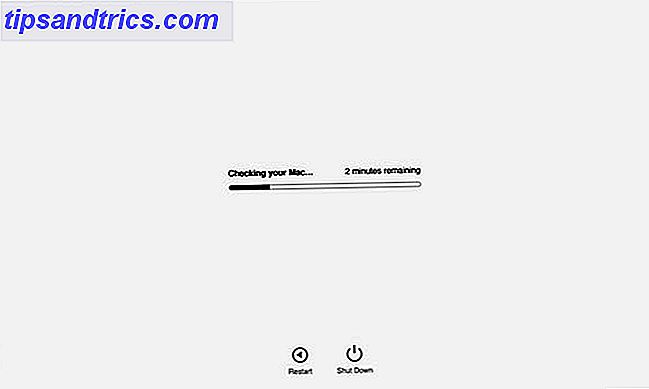
Apple Diagnostics bietet mehr Informationen zur Hardware Ihres Mac als AHT. Am Ende des Tests erhalten Sie einen Fehlercode, anhand dessen Sie entscheiden können, welche Hardwarekomponenten ein Problem haben und was zu tun ist.
Keiner dieser Tests ist so aussagekräftig wie Apple Service Diagnostics (ASD), was Apples eigene Tests sind. Wenn Sie Ihren Mac zu einem Genius Bar-Termin in einen Apple Store bringen, wird ein Ethernet-Kabel angeschlossen und ASD ausgeführt, um weit detailliertere Ergebnisse über den Status Ihres Geräts zu erhalten.
Mein iMac hat ernsthafte Probleme mit der HD. Ich habe festgestellt, dass Apple Service Diagnostics darauf ausgeführt wird. Ich habe das Gefühl, dass ich eine neue HD kaufen muss.
- David Rogers (@davidjrogers) 9. April 2018
Es gibt zwar keine offizielle Unterstützung für ASD, die Apple Technikern nicht zur Verfügung steht, aber Sie können 25 GB Diagnose-Discs aus dem Internetarchiv herunterladen.
So testen Sie Ihren Mac
Unabhängig davon, welches Diagnose-Tool Sie verwenden, ist die Methode zum Testen Ihres Mac identisch:
- Fahren Sie Ihren Mac herunter.
- Trennen Sie alle externen Geräte mit Ausnahme von Tastatur, Maus, Bildschirm, kabelgebundener Netzwerkverbindung (falls vorhanden) und Netzkabel.
- Schalten Sie Ihren Mac ein und drücken Sie sofort die D-Taste .
- Lassen Sie die D- Taste los, wenn das Hardwaretest- oder Diagnosewerkzeug auf dem Bildschirm erscheint.
- Wähle deine Sprache.
Wenn Sie den älteren Apple Hardware Test verwenden, gibt es einen weiteren Schritt: Drücken Sie die Taste T, um mit dem Test zu beginnen. Sie können auch Erweiterte Tests durchführen aktivieren, um eine gründlichere und zeitaufwändigere Diagnose durchzuführen . Wenn Sie Apple Diagnostics verwenden, müssen Sie nur Ihre Sprache angeben.

Sobald der Scan abgeschlossen ist, sehen Sie Ihre Ergebnisse auf dem Bildschirm. Notieren Sie sich die Referenzcodes, die Sie erhalten, da Sie diese verwenden werden, um Ihre Ergebnisse im nächsten Abschnitt zu interpretieren.
Hilfe! Mein Mac wird keine Diagnose ausführen
Es ist möglich, dass Ihr älterer Mac das Diagnosetool nicht auf seiner Festplatte enthält. Wenn Ihre Festplatte oder Startpartition beschädigt ist, kann dies dazu führen, dass der Diagnosetest überhaupt nicht ausgeführt wird. In diesem Fall müssen Sie die Diagnose über das Internet ausführen.
Es ist einfach zu machen, aber es dauert länger, da Sie das entsprechende Tool herunterladen müssen, bevor Sie mit dem Vorgang beginnen können. Um einen Diagnosetest über das Internet durchzuführen, folgen Sie den Anweisungen im obigen Abschnitt, halten Sie jedoch die Tasten " Option + D" anstelle von " D" gedrückt .

Um dies zu erreichen, benötigen Sie Zugang zum Internet über eine kabelgebundene oder drahtlose Verbindung.
Interpretation Ihrer Diagnoseergebnisse
Apple Hardware Test sollte einige ziemlich leicht verständliche Diagnosen einschließlich Referenzcodes liefern. Ich habe ein altes MacBook Air getestet, das keine Batterie enthält, und der AHT-Bericht und der Referenzcode stimmen überein.
Wenn Sie Apple Diagnostics verwenden, steht Ihnen eine größere Auswahl an Codes zur Verfügung. Sie können sie mithilfe der Referenzliste von Apple Support referenzieren. Einige bemerkenswerte Referenzcodes umfassen:
- ADP001: Gute Nachrichten! Dies bedeutet, dass keine Fehler festgestellt wurden.
- NDD001: Mögliche Probleme mit USB-Hardware; Stellen Sie sicher, dass alle USB-Geräte getrennt sind.
- NNN001: Keine Seriennummer gefunden; Führen Sie einen Hackintosh aus So installieren Sie macOS auf einem PC (Mac erforderlich) So installieren Sie macOS auf einem PC (Mac erforderlich) Mit der richtigen Kombination von Komponenten und Aufwand können Sie macOS auf einem normalen PC installieren. Weiterlesen ?
- PFR001: Mögliche Probleme mit der Firmware.
- PPM001-015: Mögliches Problem mit dem Computerspeicher.
- PPR001: Mögliches Problem mit der CPU.
- PPT001: Batterie nicht erkannt.
- VFD006: Mögliches Problem mit GPU.
- VFF001: Mögliches Problem mit Audio-Hardware.
Obwohl diese Codes nur eine begrenzte Menge an Informationen bereitstellen, könnte es ausreichen, um Sie in die richtige Richtung zu weisen. Wenn Sie Batteriefehler bekommen, ist es wahrscheinlich Zeit, Ihre Batterie zu ersetzen. Sie können sogar ein paar Dollar sparen, indem Sie es selbst reparieren Ihren eigenen Mac reparieren: Eine Anleitung zur Fehlerbehebung Ihren eigenen Mac reparieren: Eine Anleitung zur Fehlerbehebung Apple ist dafür bekannt, großartige Kundendienst- und Reparaturtechniker zu haben, aber wenn Sie nicht mehr unter sind Garantie, dass Know-how nicht billig wird. Warum nicht erst beim nächsten Mal versuchen, den eigenen Mac zu finden? Weiterlesen .
Andere Codes könnten mehr Fragen aufwerfen als Antworten. Wenn Sie Speicherfehler bekommen, lohnt es sich, ein detaillierteres Test-Tool zu verwenden. Wir empfehlen ein kostenloses Tool namens memtest86, das Sie für einen detaillierten Scan von USB aus starten können.
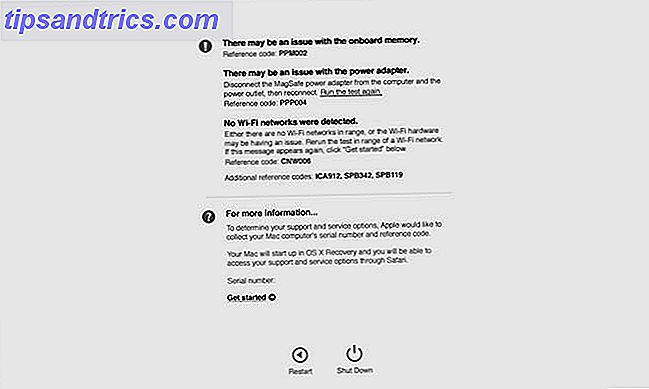
Andere Probleme sind zu lösen. Wenn Sie Fehler in Bezug auf Ihre Wi-Fi- oder Bluetooth-Hardware erhalten, lohnt es sich möglicherweise, eine kleine Menge Geld für einen USB-Adapter auszugeben, der eine Lösung für fehlerhafte interne Hardware bietet.
Probleme mit Ihrem Hauptprozessor oder Grafikprozessor sind schwieriger zu isolieren und zu beheben. Außerdem können Sie feststellen, dass Ihr Computer die Tests von Apple besteht, aber immer noch Probleme hat. In diesem Stadium ist es wahrscheinlich wert, mit einem Profi zu sprechen oder ein Ersatzmodell zu erwägen. 6 Zeichen Es ist Zeit zu aktualisieren oder zu ersetzen Ihr Mac 6 Zeichen Es ist Zeit, Ihren Mac zu aktualisieren oder zu ersetzen Wenn ein Computer ein bestimmtes Alter erreicht, die Kosten für die Reparatur oder halten Sie es oft durch die Vorteile der sinkende Ihr Geld in ein neues Modell statt. Weiterlesen .
Repariere deine eigene Mac Hardware kostenlos
Obwohl es nicht so einfach ist, einen Windows-PC zu reparieren, können Sie Apple-Hardware zu Hause reparieren. Seien Sie sich bewusst, dass die Kosten für die teuren Teile von Apple möglicherweise nicht gerechtfertigt sind, wenn Sie den Preis einer neuen Maschine berücksichtigen.
Selbst wenn Ihr alter Mac stirbt, könnten Sie überrascht sein, was Sie dafür bekommen können, wenn Sie sich entscheiden, wie Sie Ihr MacBook oder iMac für den besten Preis sicher verkaufen, wie Sie Ihr MacBook oder Ihren iMac sicher verkaufen Bester Preis Riskieren Sie nicht Ihre Privatsphäre und Ihre persönlichen Daten, indem Sie Ihren Mac verkaufen, ohne ihn vorher zu löschen! Weiterlesen . Wenn es Zeit ist, sich zu verabschieden, können Sie dieses Geld in ein Ersatzmodell investieren. Gibt es einen richtigen Zeitpunkt, um einen neuen Mac, ein neues iPhone oder ein neues iPad zu kaufen? Gibt es einen richtigen Zeitpunkt, um einen neuen Mac, ein iPhone oder ein iPad zu kaufen? Apple ist dafür bekannt, sich an recht rigide Releasepläne zu halten, was viele dazu bringt, zu glauben, dass es richtige und falsche Zeiten gibt, um Apple-Produkte zu kaufen - und es ist leicht zu sehen, warum. Weiterlesen .



